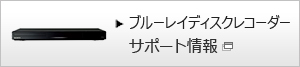ネットワークで楽しむ
「Smart J:COM Box」で受信した番組をBDレコーダーに録画したい
| 対象BDレコーダー |
|---|
| BDZ-ZT2000 / ZT1000 / ZW1000 / ZW500 |
| 対象STB (セットトップボックス) (2017年1月時点) |
|---|
| Smart J:COM Box HUMAX製 : WA-7000 / WA-7000RN / WA-7500 / WA-7600 / WA-8000 / WA-8500 / WA-8600 / UHD-2500 Pioneer製 : BD-V302J / BD-V7002RJ
|
ここでは例として、「J:COM」 のCATVセットトップボックス 「Smart J:COM Box WA-7000/7000RN」 を使って、番組をBDレコーダー 「BDZ-ZW500」 に録画する方法を説明します。
(2017年1月時点の情報です。最新の情報とは異なる場合がございます。)
準備1:機器の接続をおこなう
BDレコーダーと Smart J:COM Box を有線LANで接続する。
ここで説明する内容は、わかりやすい動画でもご覧いただけます。(J:COM のページが開きます。)
![]()
-
BDレコーダーとSTB(セットトップボックス)の接続は、有線LAN で接続してください。
無線LAN(Wi-Fi)環境下では、通信速度が落ちると映像の乱れや録画ができない場合があります。 - BDレコーダーのネットワーク機能(スマートフォン連携など)を利用する場合は、1対1 での接続ではなく、ケーブルモデム(ルーター)を使った接続にしてください。
・ケーブルモデム(ルーター)を使った有線LAN接続
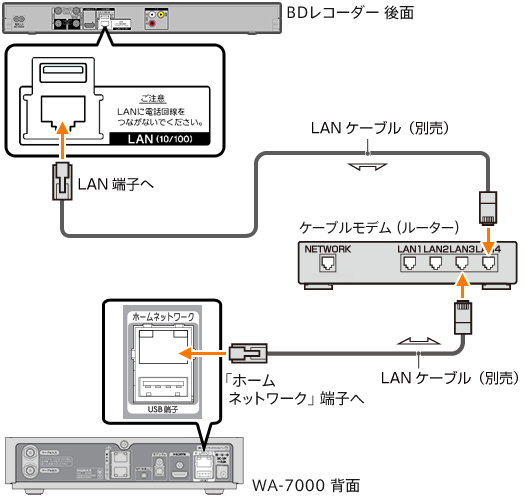
・BDレコーダーと Smart J:COM Box を 1対1 で有線LAN接続

準備2:BDレコーダーの設定をおこなう
ここで説明する内容は、わかりやすい動画でもご覧いただけます。(J:COM のページが開きます。)
BDレコーダーのネットワーク設定を変更する。
ここではBDZ-ZW500を例に説明します。お使いの製品やバージョンによって実際の画面と異なることがあります。
- BDレコーダーのリモコンの《ホーム》ボタンを押します。
- ホームメニューの左端にある[設定/お知らせ]から、[かんたん設定]>[かんたんネットワーク設定]の順で選択し、《決定》ボタンを押します。

- 《決定》ボタンを押します。

- かんたんネットワーク設定を開始します。※ 途中で中断した場合、設定は反映されません。
《決定》ボタンを押します。
- ホームサーバー機能の有効/無効の確認画面では、[はい]を選択し、《決定》ボタンを押します。

- ネットワークに接続する方法は、[有線LAN]を選択し、《決定》ボタンを押します。

- 《決定》ボタンを押します。

- 接続診断がおこなわれます。

- 《決定》ボタンを押します。
診断が完了した後は、[終了]を選択し、《決定》ボタンを押します。



- 《戻る》ボタンを何度か押し、ホームメニュー(設定画面)を終了してください。
BDレコーダーの設定は以上で完了です。
準備3:Smart J:COM Box の設定をおこなう
ここで説明する内容は、わかりやすい動画でもご覧いただけます。(J:COM のページが開きます。)
Smart J:COM Box のネットワーク設定を有効にし、BDレコーダーを機器登録します。
ここでは Smart J:COM Box WA-7000/7000RN を例に説明します。お使いの製品やバージョンによって実際の画面と異なることがあります。
- ここからは Smart J:COM Box の操作をおこないます。
テレビのリモコンで入力を切り換えて、Smart J:COM Box の画面を表示します。
Smart J:COM Box のリモコンの「ホーム」ボタンを押して、ホームメニューから「各種設定」を選択し、「決定」ボタンを押します。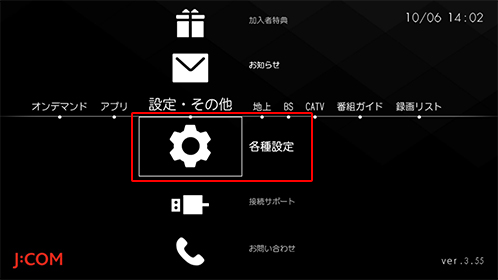
- 「STB設定」を選択し、「決定」ボタンを押します。

- [ ▲ ][ ▼ ] ボタンで「通信設定」を選択し、「決定」ボタンを押します。

- 「ネットワーク接続IP設定」を選択し、「決定」ボタンを押します。

- [ ▼ ] ボタンでホームネットワークの項目まで下げ、「設定実行」を選択し、「決定」ボタンを押します。

- 接続方法の項目を選択し、「決定」ボタンを押します。

- プルダウンメニューから[ ▲ ][ ▼ ] ボタンで「LAN接続」を選択し、「決定」ボタンを押します。

- [ ◀ ][ ▶ ] ボタンで「次へ」を選択し、「決定」ボタンを押します。

- [ ◀ ][ ▶ ] ボタンで「次へ」を選択し、「決定」ボタンを押します。

- [ ◀ ][ ▶ ] ボタンで「設定」を選択し、「決定」ボタンを押します。
[ ◀ ][ ▶ ] ボタンで「次へ」を選択し、「決定」ボタンを押します。

Smart J:COM Box 前面の「LAN」ランプが緑点灯します。ホームネットワークの有線LAN接続設定は完了です。
引き続き、Smart J:COM Box の「ネットワーク上の録画機器の設定」をおこないます。 - Smart J:COM Box のリモコンの「ホーム」ボタンを押して、ホームメニューの「録画リスト」から「接続サポート」を選択し、「決定」ボタンを押します。

- [ ▲ ][ ▼ ] ボタンで「ネットワーク上の録画機器の設定」を選択し、「決定」ボタンを押します。

- 「新しい録画機器を追加する」を選択し、「決定」ボタンを押します。

- ネットワーク上にある機器が表示されます。
「BDZ-ZW500」 など、お使いのBDレコーダーの製品名を選択し、「決定」ボタンを押します。お使いのBDレコーダーの製品名が無い場合は、BDレコーダーの設定を確認してください。
- LAN録画機器の追加が完了します。
「閉じる」を選択し、「決定」ボタンを押します。「ホーム」ボタンを2回押すと、Smart J:COM Box の放送画面に戻ります。
BDレコーダーが録画を受け入れられる設定になっているかを確認する。
- テレビのリモコンで入力を切り換えて、BDレコーダーの画面を表示します。
BDレコーダーのリモコンの《ホーム》ボタンを押します。 - ホームメニューの[設定/お知らせ]>[詳細設定]>[通信設定]>[ホームサーバー設定]を選択し、《決定》ボタンを押します。

- [クライアント機器登録方法]をご確認ください。

- [クライアント機器登録方法] が [自動] の場合
- [登録機器一覧] に、BDレコーダー内に登録された機器一覧が表示されます。
お使いの Smart J:COM Box の名前があるか、ご確認ください。
一覧に不要な機器がある場合は、削除してください。 - [クライアント機器登録方法] が [手動] の場合
- [未登録機器一覧] から Smart J:COM Box を選択し、[機器登録]してください。
ここで設定を変更した場合は、再度 Smart J:COM Box を操作して機器登録をお試しください。
Smart J:COM Box の設定は以上で完了です。
録画予約をする
ここで説明する内容は、わかりやすい動画でもご覧いただけます。(J:COM のページが開きます。)
BDレコーダーに録画予約する(LAN録画)。
- Smart J:COM Box の電源を入れます。
- テレビのリモコンで入力を切り換えて、Smart J:COM Box の画面を表示します。
- Smart J:COM Box の番組表などから録画予約します。
その際、[録画先]欄でお使いのBDレコーダーを選択してください。
Smart J:COM Box で録画予約すると、予約設定がBDレコーダーに転送され、BDレコーダー側で録画予約がおこなわれます。
録画が開始されるとBDレコーダーの「録画リスト」に録画中の番組が表示されます。
- ・予約状況を確認するには
- Smart J:COM Box の電源を入れ、BDレコーダー側で予約状況を確認します。
BDレコーダーのホームメニューの[録画する]>[予約リスト確認]を選び、《決定》ボタンを押して、予約リストをご確認ください。 - ・予約を削除するには
- Smart J:COM Box の電源を入れ、Smart J:COM Box を操作して予約を削除します。
![]()
LAN録画をする場合、以下の制限事項があります。
- 録画モードはDRモードで録画されます。
- 番組の最初と最後が記録されない場合があります。
- LAN録画をする際は、Smart J:COM BOXの電源はONにしてください。
- BDレコーダーの電源は、OFFにしても問題ありません。
- [自動チャプターマーク]を[入]にしていても、チャプターは約6分間ごと等間隔で区切られます。
-
放送時間が連続12時間を超えるタイトルをLAN録画することはできません。
連続12時間を超えるタイトルを録画する場合は、1回の録画が日時指定予約で12時間以下になるように分けてください。 -
視聴年齢制限のある番組は、必ずSmart J:COM BOXの番組表から録画予約してください。
日時指定で録画予約した場合、録画中に視聴年齢制限の設定が異なる番組に切り換わると、録画が中断されることがあります。 - ラジオ番組を録画することはできません。
Smart J:COM Box の内蔵HDD/外付けHDDに録画した番組をBDレコーダーにダビングしたい(LANムーブ)
Smart J:COM Box に録画した番組を、BDレコーダーにダビングできます(LANムーブ)。
BDレコーダー上でBD-Rなどにダビングして保存版にすることが可能です。
LANムーブの方法は下記ページをご覧ください。
ご覧いただき、ありがとうございました。
そのほかにもBDレコーダーをお使いの際に、気になることや困ったことがありましたら、是非サポートページをご活用ください。
このサポートページはお役にたちましたか?